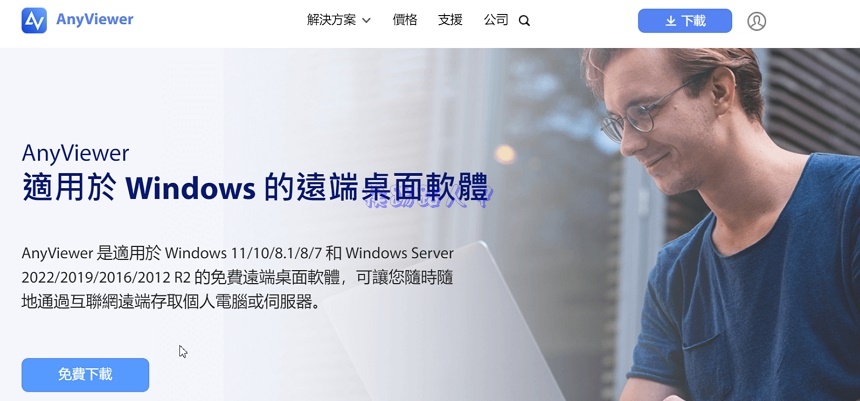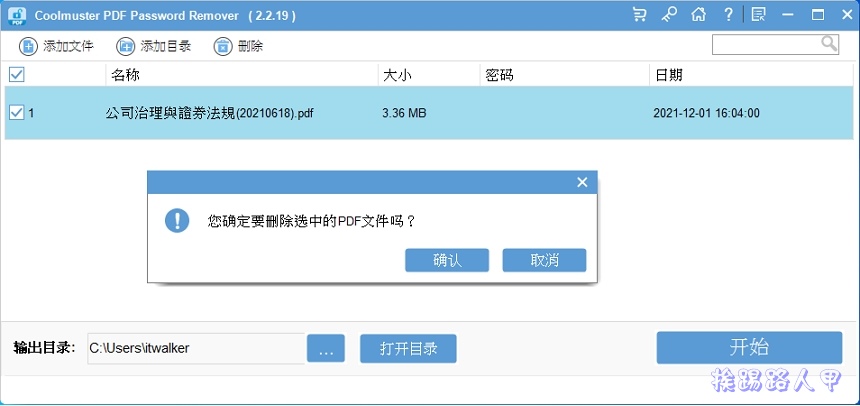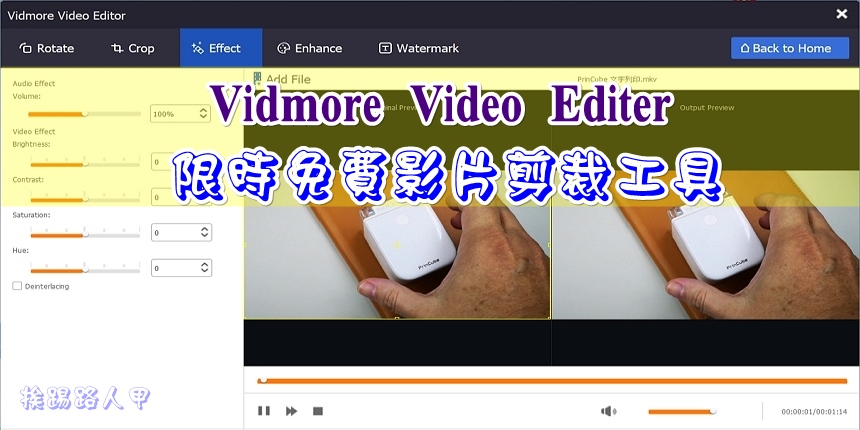輕鬆破解Windows 7/8/10密碼工具-Lazesoft Recovery Suite
眾所周知,Windows 10有了嶄新的操作介面,對於帳號與密碼也有不少的改變,如本機帳戶與Microsoft帳戶的選擇,密碼除了基本傳統輸入外,也提供PIN碼方式,假如你真的忘記了本機帳戶的密碼,或許你可以參考「忘記了Widnows 10密碼怎麼辦」文章,若你不想那麼麻煩,挨踢路人甲告訴你一套「Lazesoft Recovery Suite 」工具程式,不需要艱深的技術,只要滑鼠動一動即可重設密碼。

既然是忘記密碼,想要進入Windows 8/10系統還是有機會的,只要借助原始Windows 8/10光碟片來清除密碼與重設(忘記了Widnows 10密碼怎麼辦),但往往目前的機器都是預載安裝,大部分都沒有附贈原版光碟片,哪如何是好?或許你可以產生系統救援片,這裡要介紹一套「Lazesoft Recover My Password」工具,輕輕鬆鬆地建立系統修復光碟,也讓你快速的清空密碼。
【軟體名稱】: Lazesoft Recovery Suite
【軟體版本】: 4.0
【官方網站】: http://www.lazesoft.com/index.html
【支援系統】: Windows 7/8/10, Vista, XP
【軟體性質】: 家庭版免費版,專業版 US$17.95
【軟體下載】:http://goo.gl/Et7PJ
Lazesoft Recovery Suite 是一套密碼重置的工具,除了支援Windows 2000 SP4、Windows XP、Windows 2003、Windows Vista、Windows 2008、Windows 7 與Windows 8外,支援的硬碟機種格式有IDE、SCSI、SATA、1394、USB、SAS、RAID Drivers等,可說是相當廣泛。
▼你可以進到「http://goo.gl/YkdxF」官網看到如下圖畫面,請點選〔Free Donwload now〕。

▼到下載區後,請捲動到下方尋找「Lazesoft Recover My Password」,在免費的Home版旁按下「Downalod」。

▼出現下載的畫面說明,你可以看到目前的版本與檔案大小,直接點選〔Downalod Now〕來下載。

▼接下來就是Windows的招牌安裝動作,只要按下〔Next〕即可完成安裝。

▼版權說明事項,點選「I accept agreement」並按下〔Next〕來繼續。

▼接著安裝目錄的選擇、開始資料夾的指定都是按〔Next〕來繼續。

▼直到出現下圖按下〔Install〕才開始安裝。

▼安裝完後是否要自動執行「Lazesoft Recover Suit」,當然是要啦!所以按下〔Finish〕來結束安裝並啟動程式。

▼啟動程式後出現如下圖,Lazesoft Recovery Suite是Windows Recovery、Data Recover、Disk Image & Clone與Password Recovery等工具的組合套件,本文以密碼遺失為主旨,所以請直接點選「Password Recovery」。

▼出現了精靈畫面的說明,告訴你會引導你來建立可啟動CD或USB磁碟,按下〔Next〕來開始吧!

▼Password Recover可以產生三種可啟動媒體,分別為CD/DVD、USB Flash與ISO映像檔。一般最常使用的是使用CD/DVD光碟片,近年來已漸漸流行USB隨身碟來開機,至於ISO檔的使用主要是能以映像檔的方式保存,甚至可以給虛擬機器來開機使用。

▼挨踢路人甲以目前逐漸流行的USB隨身碟來試做,因為要製作啟動區,所以必須重新格式化磁碟。

▼製作可啟動的媒體時需要一些時間,請稍為的等待一下。

▼完成後按下〔Finish〕來離開Lazesoft Recover Suite。

▼將剛剛製作完成的USB隨身碟插入USB孔,進入BIOS內將開機順序設定以USB碟開機,重新啟動經過一陣子的讀寫動作後來到下圖畫面(若是製作光碟片則方式雷同,僅把BIOS內將開機順序設成光碟開機即可),畫面上有兩個選項,請選擇第一個「Lazesoft Live CD 〔EMS Enabled〕。

▼出現主畫面視窗,一樣有Windows Recovery、Data Recover、Disk Image & Clone與Password Recovery等工具,請點選「Password Recovery」大圖示。

▼出現Reset Password Wizard視窗,有Reset Windows Password與Find Windows ProductKey,請選擇預設的Reset Windows Password並按下〔Next〕。

▼此時出現家用免費版的版權使用說明,僅限非商業行為的使用,了解後按下〔Yes〕。

▼接下來程式會尋找到安裝的系統版本,結果偵測到的是Windows 10 x64的版本,而下方的「Rest Local Password」就是要重置密碼,按下〔Next〕來繼續。

▼現在你必須要選擇重置密碼的帳戶, Administrator與Guest兩個帳號是系統安裝時自動建立的,「itwalker」就是安裝系統時要求建立的,確定這個帳號名稱就是你要破解的密碼帳號,請點選後下〔Next〕來繼續下個動作。

▼按下〔RESTUNLOCK〕來重置破解密碼。

▼此時出現破解成功的訊息視窗,按下〔OK〕後再按〔Finish〕來離開。

最後回到主畫面來點選〔Reboot〕重新啟動電腦。

▼重新啟動時,務必先進入BIOS內將開機順序恢復硬碟開機,並且拔出USB隨身碟或退出光碟片,重新開機後不須密碼直接進入系統,原來Lazesoft Recover Suite的破解動作就是將密碼清成空白,也就是無密碼狀態,所以開機就直接進入系統囉!

▼直接進入系統是否覺得沒有安全感呢?只要到「電腦管理」→「本機使用者和群組」→「使用者」內來「建立密碼」即可。

▼重設密碼會出現警告,當然是點選〔繼續〕。

▼重新輸入密碼與密碼提示的欄位,輸入後按〔確定〕即可變更密碼。